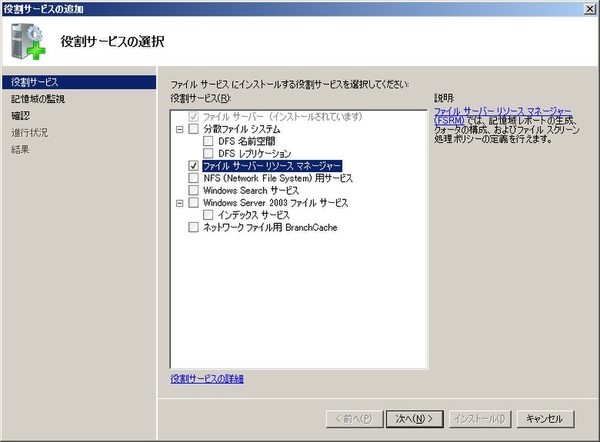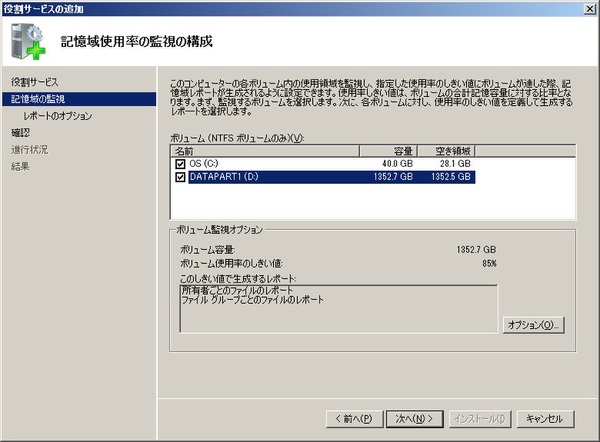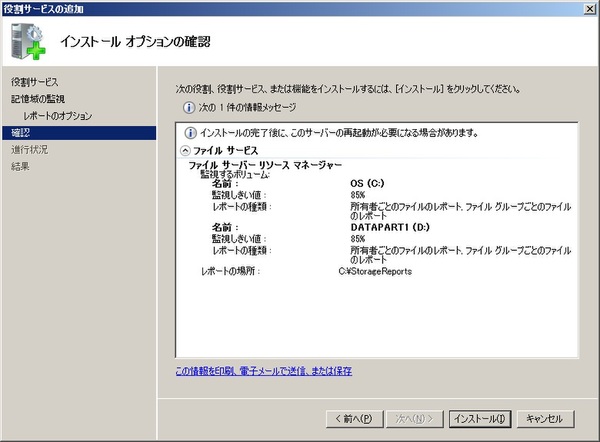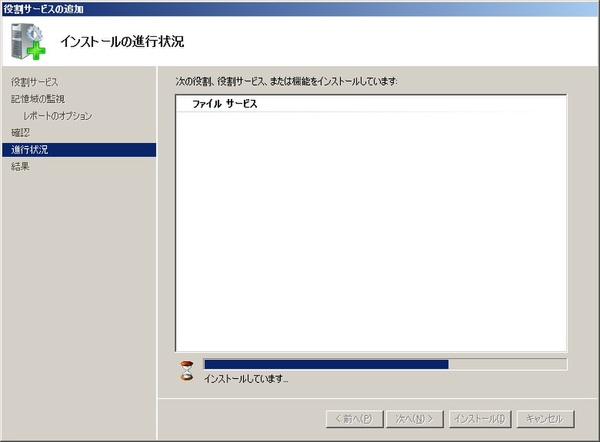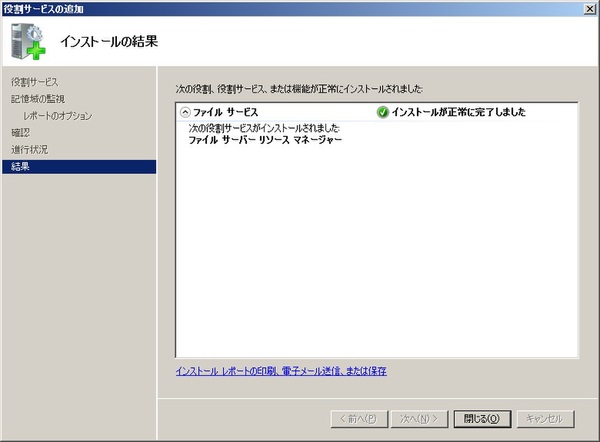ファイルサーバーリソースマネージャーを追加
役割サービスの追加をクリックすると、サービスの追加ウィザードが出現した。このウィザードに沿っていくだけでサービスを追加できるようだ。まずは、役割サービスの一覧にあるファイルサーバーリソースマネージャーにチェックを入れて「次へ」をクリックした。
次は、監視対象のドライブを指定する画面が登場。ファイルサーバーリソースマネージャーにはファイルスクリーンの他にも、HDDの使用率などのレポートを出力する機能があるため、監視するボリュームを指定する必要がある。今回はシステムとデータ、双方のボリュームに対しての監視を許可しておいた。
なお、規定ではHDD使用率が85%を超えたときにレポートが作成されるが、画面中央のオプションボタンをクリックすれば好きな値に変更できるほか、作成するレポートの種類も追加できる。
そして、レポートの出力先フォルダーを指定する。ここはデフォルト設定のままにしておいた。レポートを電子メールで受け取ることもできるが、SMTPサーバーを構築する必要があるため、今回は無効にした。
あとは、これまでのウィザードで設定してきた内容が表示されるので、確認をしたらインストールボタンをクリック。インストールの進捗状況を表すバーが表示されるのでしばらく待つと、完了画面が表示される。
これで閉じるボタンをクリックすれば、ファイルサーバーリソースマネージャーの追加作業は完了だ。

この連載の記事
-
第4回
ビジネス
共有フォルダーのアクセス制限に挑戦する -
第3回
ビジネス
ファイルサーバー構築に四苦八苦 -
第2回
ビジネス
何でもデュアル、高信頼性がウリのサーバーを分解した -
第1回
ビジネス
憧れのラックサーバーを買って怒られる -
ビジネス
はじめてのサーバー導入奮闘記<目次> - この連載の一覧へ